怎样用SAI板绘茉莉女孩的插画发布时间:暂无
1.打开软件SAI,连接手绘板,接着上节课绘制好的线描,本节课讲的是上色。

2.新建图层命名为叶子,选择深绿色使用【铅笔工具】对叶子的轮廓进行上色。

3.在接着使用【铅笔工具】对其他的叶子和植物的径的部分进行上色。

4.在接着继续使用【铅笔工具】对植物的小的叶子轮廓进行上色,在绘制出径进行上色。

5.在接着使用【铅笔工具】继续给植物的小叶子的轮廓进行上色。

6.在新建一个图层命名为头发,选择灰色使用【铅笔工具】对头发的轮廓接着进行上色。
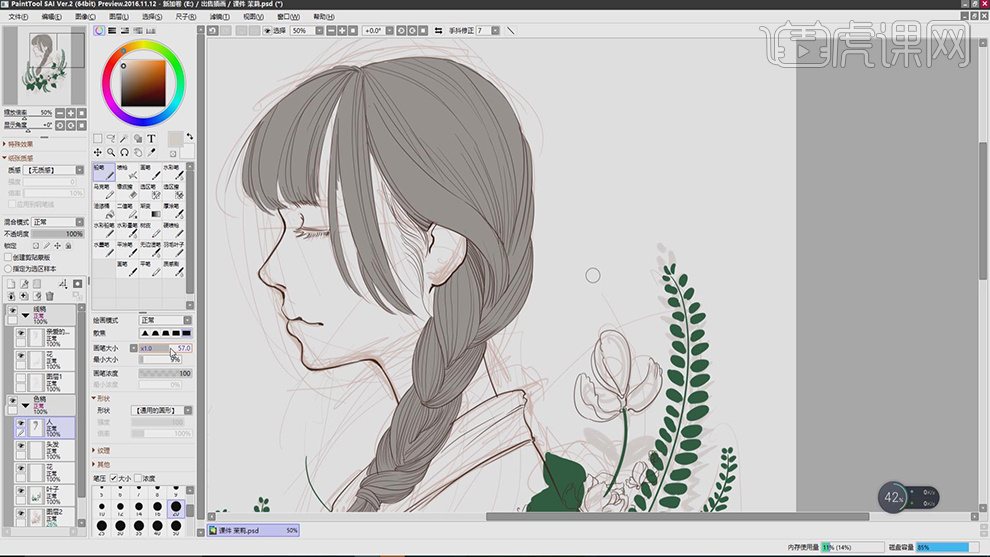
7.在新建一个图层命名为人,在选择【铅笔工具】选择浅一点的灰色给人物的脖子和脸部进行上色。

8.在新建图层选择红色使用【铅笔工具】对衣服的轮廓进行上色。

9.在新建图层命名为花,在使用【铅笔工具】给所有的花的轮廓填充上灰色。

10.在新建图层作为头发图层的剪贴图层,在使用【铅笔工具】线选择浅灰色给头发上添加上亮部,在选择深灰色给头发上绘制出暗部。

11.在新建图层作为人图层的剪贴图层,在选择深一点的灰色给脸部和脖子上添加上暗部。

12.在新建一个图层作为人图层的剪贴图层,在使用【铅笔工具】绘制出脸部上红色的部分进行上色,在使用【无边湿笔】工具对颜色晕染开。

13.在新建图层作为衣服图层的剪贴图层,在使用【铅笔工具】绘制出衣服上暗部的部分进行上色,在使用【无边湿笔】工具对颜色晕染开。

14.在新建图层作为叶子图层的剪贴图层,在使用【质感刷工具】给叶子上绘制出亮部和暗部的颜色。

15.在使用【铅笔工具】绘制出叶子上暗部的部分进行上色,在使用【无边湿笔】工具对颜色晕染开。

16.在新建图层作为花图层的剪贴图层,在使用【质感刷】工具给画上添加上暗部,在使用【铅笔工具】给花上添加上蓝一点的颜色。

17.在使用【铅笔工具】给花边上添加上红色的边,在使用【无边湿笔】工具对颜色晕染开。

18.在新建图层作为线稿图层的剪贴图层,在使用【铅笔工具】给头发上绘制出高光和暗部的颜色。

19.在选择白色使用【铅笔工具】给五官上添加上高光的颜色。

20.在使用【铅笔工具】将笔刷缩小,绘制出发丝和叶子上的径,在给衣服的剪贴图层上绘制出衣服的花纹。

21.在新建图层作为花图层的剪贴图层,在使用【厚涂笔工具】给花朵上添加上蓝一点的颜色。

22.在新建图层作为线条图层的剪贴图层,在使用【铅笔工具】对耳朵的轮廓线条进行绘制。

23.再使用【铅笔工具】和【厚涂笔工具】对耳朵上进行上色,在使用【无边湿笔工具】对颜色进行晕开。

24.最终效果如图所示。




















